SolidWorks窗口控制和模型显示有多种实现手段:
①点击主菜单栏中“视图”|“显示”命令,实现窗口的各种变化。
②打开“视图”工具条,也可实现各窗口的变化,如图1所示。

图1 Solidworks[视图]工具条
③利用绘图区顶部的“视图”快捷工具栏中的各项命令进行窗口显示方式的控制和操作, SolidWorks软件的这种改进最大程度地扩大绘图区域,用户可以不打开“视图”工具条就可以实现各种视图操作,操作方便、快捷,如图2所示。

图2 Solidworks绘图区[ 视图]快捷工具栏
④当鼠标处于绘图区空白处,没有执行命令时,右击弹出如图3所示的快捷菜单,此时,通过该菜单可选择视图的显示方式。
窗口的控制可以有多种形式,用户可以根据具体情况灵活掌握。“视图”快捷工具栏命令中模型显示样式的效果图,如图4所示。
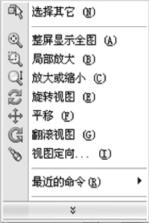
图3 Solidworks绘图区[视图]快捷菜单
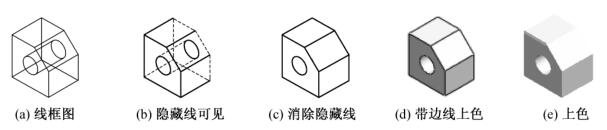
图4 Solidworks模型显示样式的效果图



